[Router bezprzewodowy] Jak sprawdzić informacje o urządzeniach podłączonych do routera ASUS?
Jeśli chcesz wiedzieć, które urządzenia, takie jak telefony komórkowe lub komputery, są podłączone do twojego routera ASUS, lub chcesz łatwo nimi zarządzać - na przykład sprawdzając adres MAC lub zabraniając im korzystania z sieci - możesz odnieść się do instrukcji zawartych w tym artykule.
Przygotowanie
1. Niektóre funkcje bezprzewodowe będą się różnić w zależności od wersji oprogramowania układowego.
2. Proszę najpierw zainstalować aplikację ASUS router na swoim smartfonie. Upewnij się, że wersja aplikacji ASUS Router jest aktualna.
Aby uzyskać informacje na temat instalacji aplikacji ASUS router, zapoznaj się z
[Router bezprzewodowy]Jak zarządzać wieloma routerami ASUS za pomocą aplikacji ASUS router?
3. Proszę zaktualizować oprogramowanie układowe routera do najnowszej wersji. Aby uzyskać instrukcje na temat aktualizacji oprogramowania układowego, zapoznaj się z poniższym FAQ
[Router bezprzewodowy] Jak zaktualizować oprogramowanie układowe routera do najnowszej wersji
4. Jak połączyć się z bezprzewodową siecią WiFi za pomocą urządzenia, zapoznaj się z poniższym FAQ
[Windows 11/10] Połącz się z siecią WiFi
[ZenFone] Jak połączyć się z siecią WiFi
Możesz skonfigurować swój router ASUS za pomocą Web GUI lub aplikacji ASUS Router.
ASUS Router app
1. Połącz swój telefon bezpośrednio z siecią WiFi routera ASUS, którym chcesz zarządzać.
2. Zaloguj się do aplikacji i stuknij [Ustawienia].
Tutaj możesz zobaczyć listę podłączonych i offline urządzeń oraz wyświetlić nazwę urządzenia/adres IP/typ połączenia.
Więcej informacji na temat urządzeń offline znajdziesz w FAQ [Wireless Router] Jak usunąć urządzenie offline?
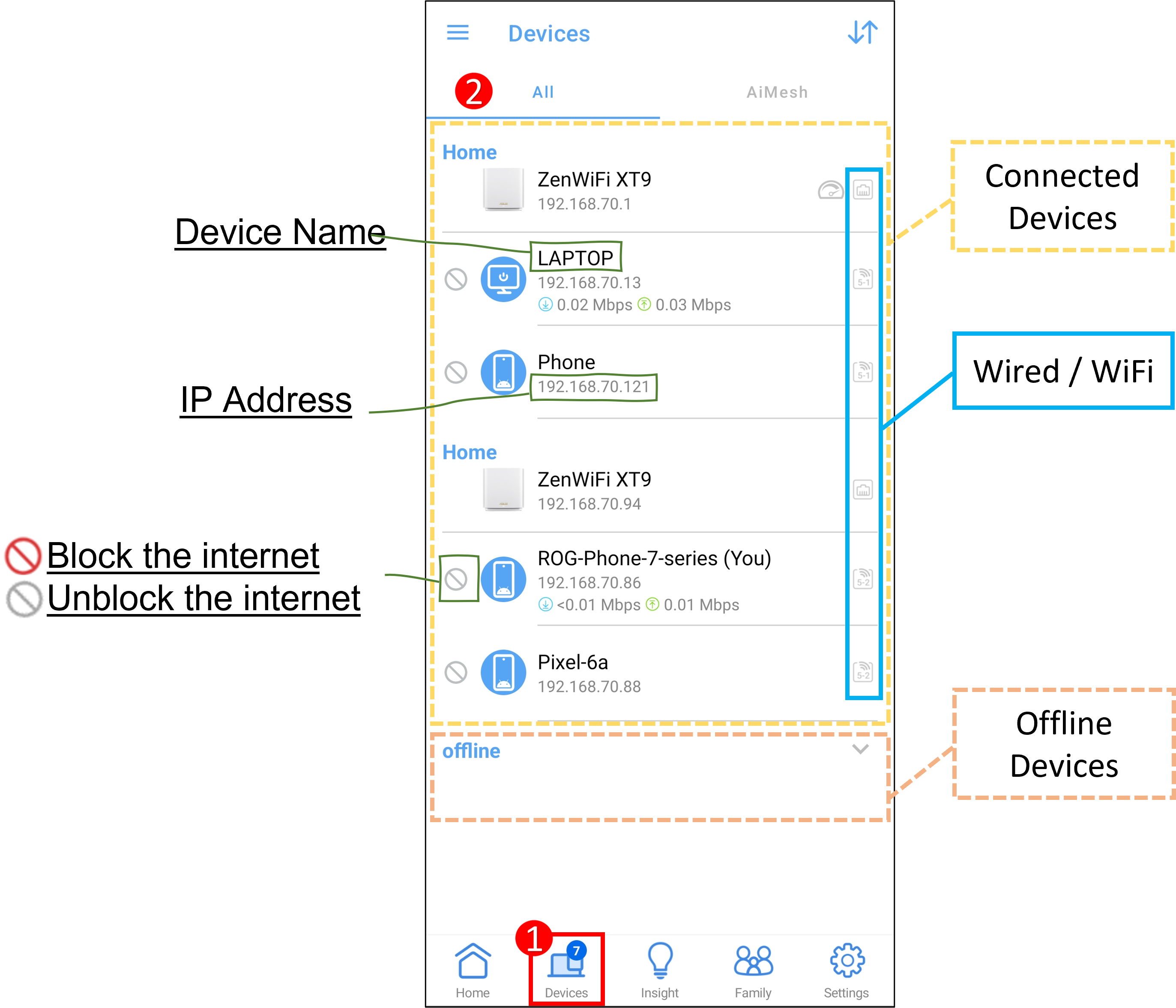
3. Stuknij nazwę urządzenia, które chcesz sprawdzić na liście. Tutaj weźmiemy nazwę urządzenia Phone jako przykład.
Możesz zobaczyć następujące funkcje tutaj. (Uwaga: Niektóre funkcje mogą się różnić w zależności od wersji oprogramowania i funkcji obsługiwanych przez router)
- 1. Nazwa urządzenia : Możesz ręcznie zmienić nazwę wyświetlaną.
- 2. Adres MAC : Adres MAC tego urządzenia.
- 3. Adres IP : Adres IP przypisany przez router do tego urządzenia.
- 4. Interfejs : To urządzenie jest połączone kablowo lub przez WiFi.
- 5. Connection quality : Siła sygnału tego urządzenia połączonego z routerem.
- 6. Access time : Czas, w którym urządzenie jest połączone z routerem.
- 7. Real-time traffic : Ruch uploadu i downloadu, który to urządzenie jest aktualnie połączone z siecią.
- 8. Device icon : Dotknij ikony urządzenia wymiennego.
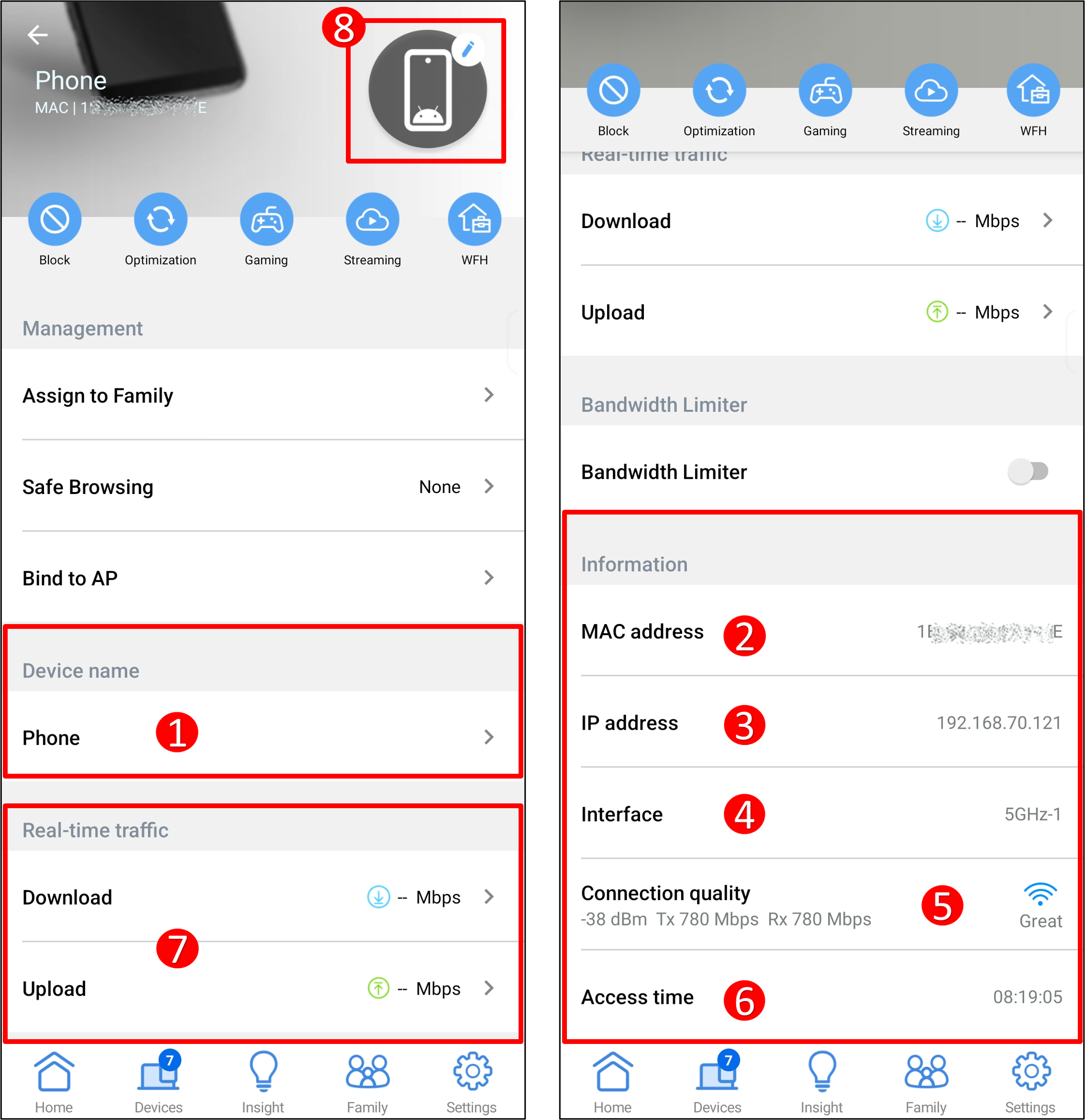
 To urządzenie nie jest dozwolone do połączenia z Internetem.
To urządzenie nie jest dozwolone do połączenia z Internetem.
 Ponownie połącz to urządzenie z routerem.
Ponownie połącz to urządzenie z routerem.
Następujące dwie funkcje to Adaptive QoS:
- Bandwidth Limiter : Kontroluj prędkość uploadu i downloadu urządzeń klienckich (np. Telefon, Laptop). [Adaptive QoS] Wprowadzenie i ustawienia QoS na Routerze ASUS
- Skonfiguruj poziom priorytetu aplikacji.
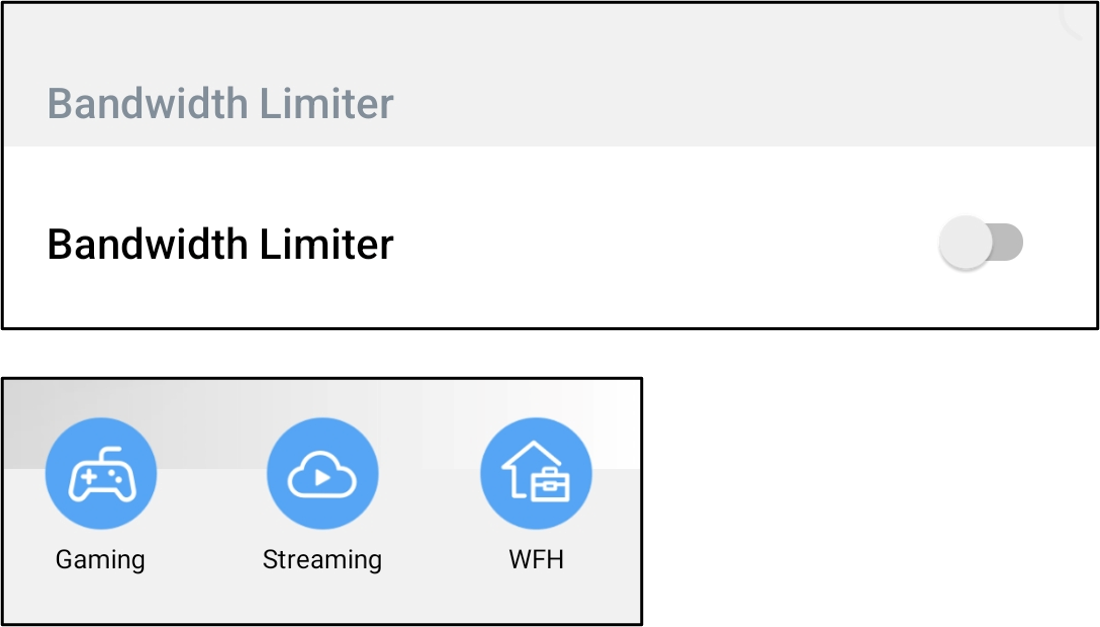
Następujące dwie funkcje są dostępne w Kontroli Rodzicielskiej: Szczegółowe instrukcje znajdziesz w poniższym FAQ
- [Router bezprzewodowy] Jak skonfigurować Kontrolę Rodzicielską za pomocą aplikacji ASUS Router
- [Router bezprzewodowy] Jak skonfigurować Bezpieczne Przeglądanie za pomocą jednej tapnięcia (Kontrola Rodzicielska) za pośrednictwem aplikacji ASUS Router
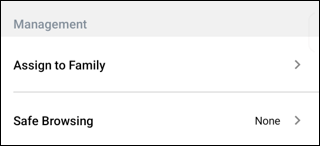
Bind AP : Przypisz urządzenie do jednego, konkretnego routera AiMesh lub węzła AiMesh, szczegółowe instrukcje znajdziesz w FAQ [AiMesh] Jak przypisać moje urządzenie do jednego, konkretnego routera AiMesh lub węzła AiMesh
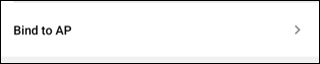
ASUS Router Web GUI
Poniższy przykład pokazuje, jak szybko zobaczyć urządzenia sieciowe podłączone do routera, używając routera ASUS ZenWiFi AX(XT8).
1. Podłącz komputer do routera za pomocą połączenia przewodowego lub WiFi i wprowadź IP routera LAN lub adres URL routera http://www.asusrouter.com do WEB GUI.

Uwaga: Proszę odnieść się do Jak wejść na stronę ustawień routera (Web GUI), aby dowiedzieć się więcej.
2. Wprowadź nazwę użytkownika i hasło routera, aby się zalogować.

Uwaga: Jeśli zapomnisz nazwę użytkownika i/lub hasło, przywróć router do domyślnych ustawień fabrycznych i skonfiguruj go ponownie.
Proszę odnieść się do [Router bezprzewodowy] Jak zresetować router do domyślnych ustawień fabrycznych?, aby dowiedzieć się, jak przywrócić router do domyślnych ustawień.
3. Znajdź status klienta
Przejdź do [Mapa sieci] > Kliknij ikonę Klienci pośrodku > Po prawej stronie pokazuje status klienta.
Możesz znaleźć informacje o wszystkich podłączonych urządzeniach ze statusu klienta.
| Przewodowy |  |
| Bezprzewodowy (2.4GHz, 5GHz, 6GHz) |   |
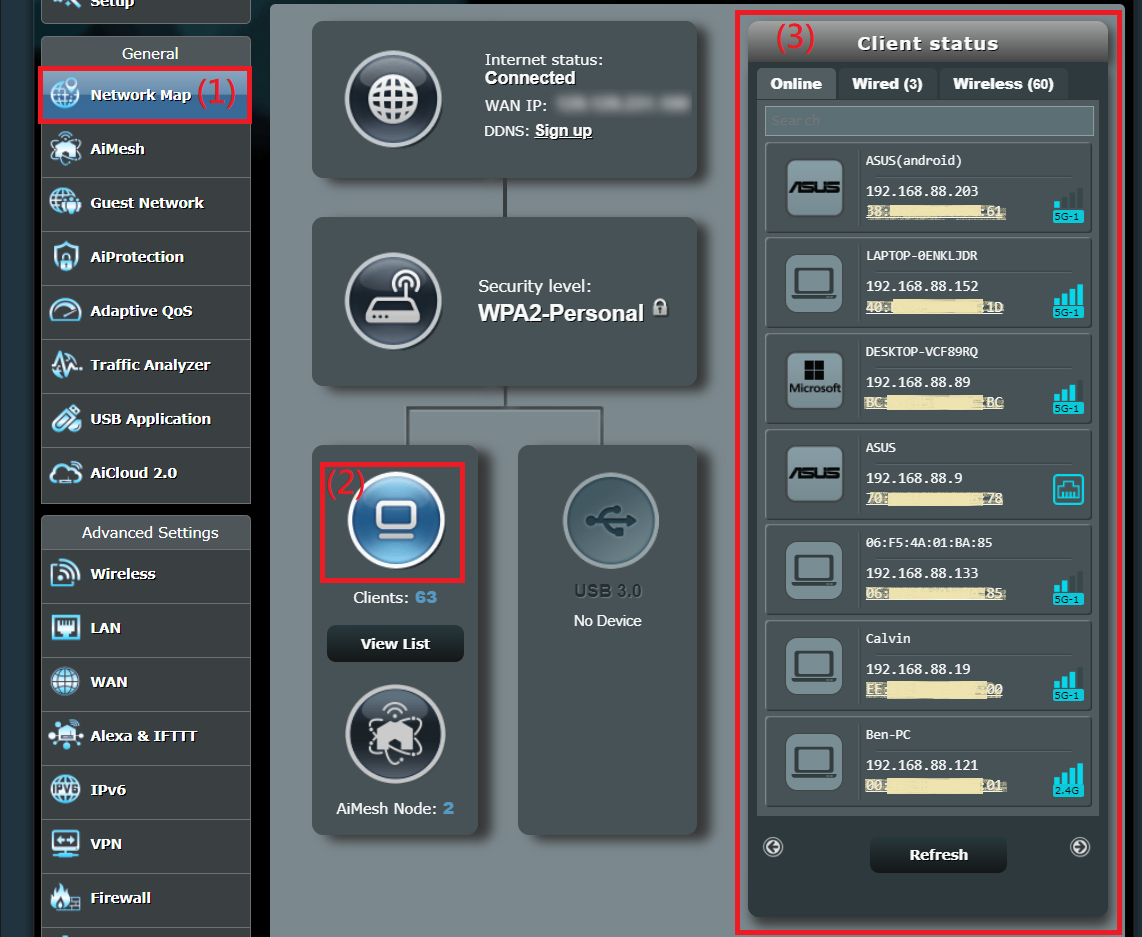
4. Wprowadzenie do statusu klienta
4-1 Trzy statusy: Online, Przewodowy i Bezprzewodowy.
- Online: Wszystkie urządzenia sieciowe podłączone do routera (w tym połączenia przewodowe i bezprzewodowe).
- Przewodowy: Pokazuje tylko urządzenia sieciowe podłączone przewodowo do routera.
- Bezprzewodowy: Pokazuje tylko urządzenia sieciowe podłączone bezprzewodowo do routera
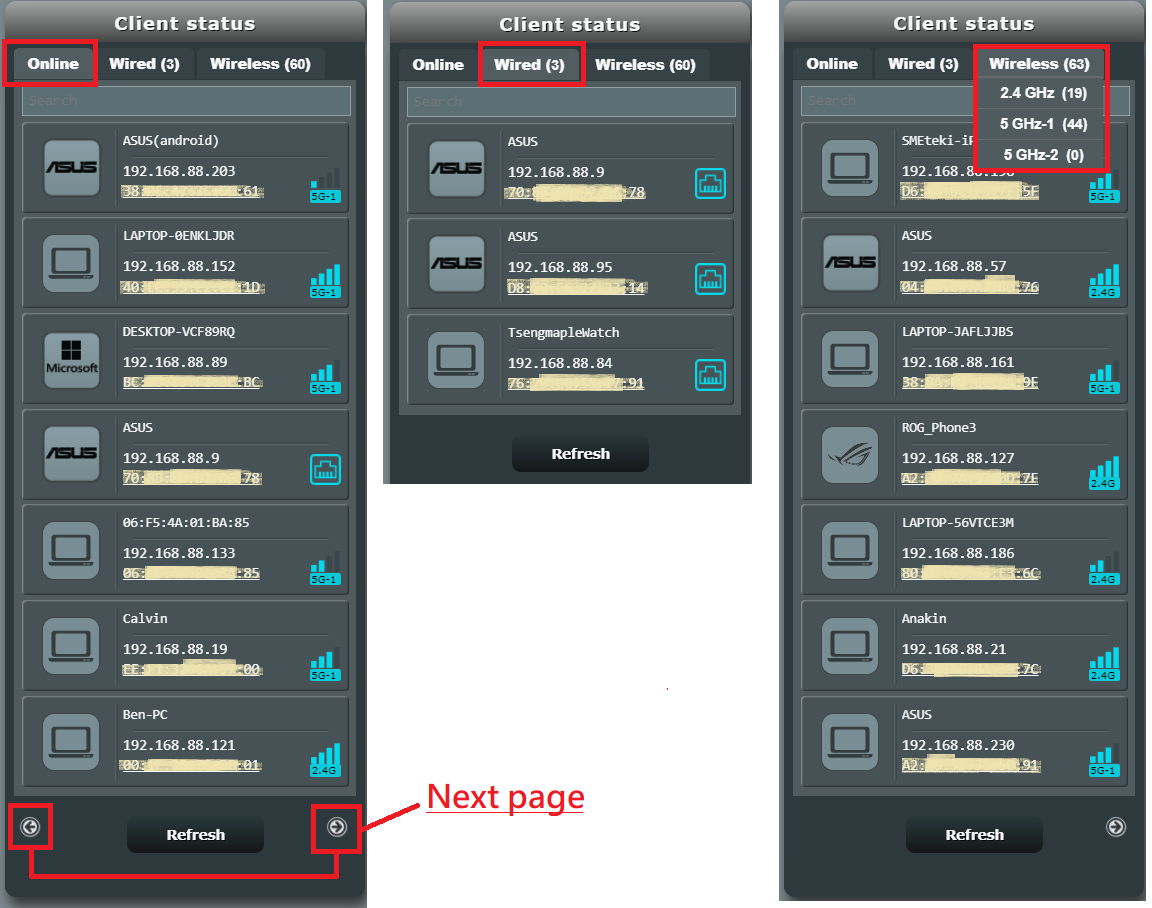
4-2 Informacje o urządzeniu
Kliknij na adres MAC, aby wyświetlić szczegółowe informacje, jak pokazano na poniższym obrazku.
- Adres MAC: Adres MAC tego urządzenia to 04:XX:XX:XX:XX:76.
- Radio bezprzewodowe: To urządzenie jest połączone z routerem za pomocą 2.4 GHz, a -47 dBm to bieżąca siła sygnału połączenia (informacje o dBm znajdziesz tutaj).
- Tx Rate: Prędkość wysyłania 65.
- Rx Rate: Prędkość pobierania 1 (informacje o TX/RX znajdziesz tutaj).
- Czas dostępu: Czas, przez jaki urządzenie jest połączone z routerem.
- Producent: Router automatycznie pobierze informacje o marce dostarczone przez podłączone urządzenie lub można je ręcznie zmienić (kliknij tutaj).
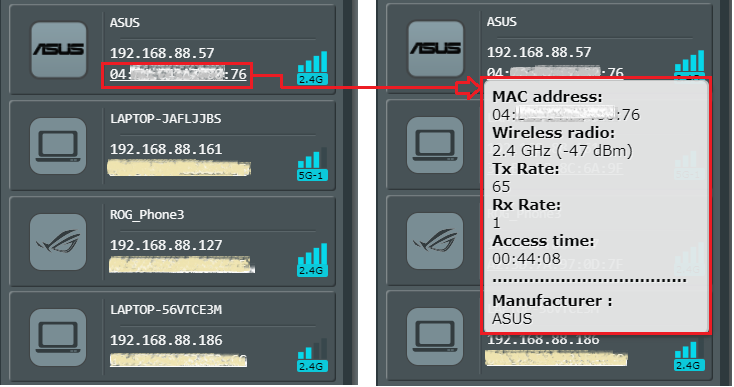
5. Zarządzaj podłączonymi urządzeniami
Kliknij na ikonę urządzenia, aby wyświetlić informacje jak pokazano na poniższym obrazku. Poniższe instrukcje wyjaśniają elementy, które można zmienić.
- 5-1 Możesz ręcznie zmienić nazwę wyświetlaną urządzenia w [Nazwa].
- 5-2 Kliknij [Zmień], aby zmienić ikonę wyświetlaną urządzenia, kliknij [Domyślne], a router automatycznie wykryje.
- 5-3 Zablokuj dostęp do Internetu: Po włączeniu tej opcji to urządzenie nie może połączyć się z Internetem.
- 5-4 Planowanie czasu: Ta funkcja może ograniczyć czas dostępu do Internetu dla określonego urządzenia. Więcej informacji znajdziesz w tym FAQ: [Router bezprzewodowy] Jak ustawić kontrolę rodzicielską?
- 5-5 Powiązanie adresu MAC i IP: Przypisz ten adres IP do tego urządzenia. Więcej informacji znajdziesz w tym FAQ: [LAN] Jak skonfigurować serwer DHCP na routerze ASUS?
- 5-6 Po zmianie ustawień, kliknij [Zastosuj] aby zapisać.
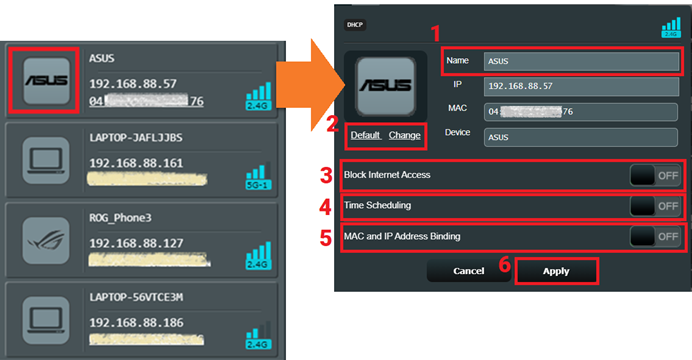
1. Jak określić aktualną siłę sygnału połączenia na podstawie wartości dBm?
- Siła sygnału (dobra): -20dBm do -70dBm
- Siła sygnału (średnia): -71dBm do -80dBm
- Siła sygnału (słaba): -81dBm lub wyższa
Aktualną siłę sygnału można określić na podstawie wartości dBm.
Jeśli siła sygnału jest słaba, zapoznaj się z tym FAQ: [Router bezprzewodowy ASUS] Jak poprawić odbiór sygnałów bezprzewodowych (WiFi) (zmniejszyć zakłócenia bezprzewodowe)
2. Co oznacza Tx Rate/ Rx Rate?
Tx Rate: Szybkość transmisji, odnosi się do prędkości przesyłania.
Rx Rate: Szybkość odbioru, odnosi się do prędkości pobierania.
3. Jak mogę zablokować nieznane urządzenie podłączone do mojej sieci WiFi?
a. Zaleca się zmianę hasła sieci Wi-Fi na routerze.
Proszę zapoznać się z tym FAQ: [Router Bezprzewodowy] Jak zmienić nazwę i hasło sieci bezprzewodowej (WiFi) w routerze ASUS?
b. Zablokuj dostęp do Internetu na tym urządzeniu, jak pokazano na poniższym obrazku.
- Zaloguj się do ASUS Router App, dotknij [Devices], a następnie dotknij nazwy urządzenia na liście urządzeń online lub offline, dotknij [Block]
 w ustawieniach tego urządzenia, aby go zablokować.
w ustawieniach tego urządzenia, aby go zablokować. - Zaloguj się do Web GUI, kliknij ikonę urządzenia > kliknij [ON] w [Block Internet Access] > kliknij [Apply], aby zapisać, a urządzenie wyświetli ikonę blokady dostępu do Internetu
 na liście.
na liście.
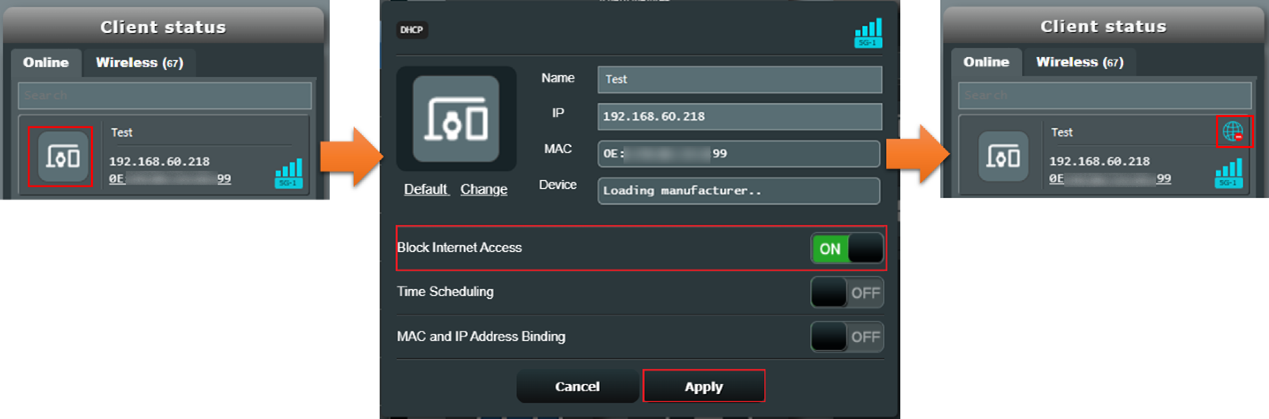
4. Jaka jest maksymalna długość nazwy urządzenia?
Limit nazwy urządzenia wynosi 32 znaki (litery, cyfry lub mieszane)
5. Dlaczego widzę moje urządzenie wielokrotnie lub jako nieznane na liście urządzeń routera ASUS?
Jeśli Twoje urządzenie ma włączoną randomizację adresu MAC, z powodu randomizacji adresu MAC, urządzenie, które randomizuje swój adres, może być nieidentyfikowalne i pojawi się jako typ [Unknown] lub z nieprecyzyjną nazwą urządzenia w aplikacji/na stronie internetowej.
Możesz wybrać wyłączenie losowych adresów MAC na samym urządzeniu.
Proszę odnieść się do tego FAQ: [Wireless Router] Dlaczego widzę moje urządzenie wielokrotnie na liście urządzeń routera ASUS?(Random MAC Address)
6. Czy mogę zmienić nazwę urządzenia routera ASUS lub routera węzłowego?
Obecnie nie można zmienić nazwy urządzenia routera, która pojawia się na liście urządzeń.
Jak uzyskać (Narzędzia / Firmware)?
Możesz pobrać najnowsze sterowniki, oprogramowanie, firmware i podręczniki użytkownika w Centrum pobierania ASUS.
Jeśli potrzebujesz więcej informacji o Centrum pobierania ASUS, proszę odnieść się do tego linku.